Bu yazımızda, VMware Workstation nedir ve ne işe yarar açıkladıktan sonra, VMware kullanımı ve kurulumu nasıl yapılır inceleyeceğiz.

VMware Workstation Sanallaştırma Yazılımı Nedir?
VMware Workstation, 32 Bit / 64 Bit destekli bilgisayarların üzerinde birden fazla işletim sistemi kurmaya ve çalıştırmaya izin veren bir sanallaştırma yazılımıdır.
VMware sanallaştırma yazılımı sayesinde fiziksel bilgisayarınızda Windows, Linux ve hatta macOS işletim sistemi kurulumu yapabilir ve çalıştırabilirsiniz.
VMware’in ne işe yaradığına güzel bir örnek verelim; kullanmakta olduğunuz bir Windows 10 işletim sistemine sahipsiniz ve Linux tabanlı bir Ubuntu kurulumu yapmak istiyorsunuz, normal şartlarda bilgisayarınıza DUAL-BOOT ile bir Linux işletim sistemi kurabilirsiniz. Fakat, işletim sistemleri arasındaki geçiş yapmak için bilgisayarınızı yeniden başlatmak zorunda kalacaksınız.
Dolayısıyla, bilgisayarınıza bu sanal makine yazılımını kurarak, bir sanal makine üzerinde Linux/Ubuntu işletim sistemini kullanabilirsiniz. Sonuç olarak, bilgisayarınıza extra bir yük bindirmeden sanal bilgisayarınızda işlerinizi yapabilirsiniz.
Tarihi
VMware firması, 1998 yılında kurulduktan sonra sanallaştırma teknolojileri alanında birden fazla çözüm üretti. Harika bir sanallaştırma programı olan VMware Workstation’ı ise 2001 yılında üretti ve piyasaya duyurdu.
Ve günümüzde, VMware’in sanallaştırma programı birçok ev kullanıcı ve işletmeler tarafından kullanılmaktadır. Gerek bir ev bilgisayarı gerekse bir sunucu üzerine kurulabilmektedir. Sunucu çözümleri için, vSphere ESXi Hypervisor adlı ürünü vardır.
Sistem Gereksinimleri
İşlemci
2011 ve sonrası geliştirilen 64 Bit destekli işlemci gereklidir. Minimum CPU hızı 1.3 olmalıdır.
Bilgisayarınızın işlemcisi sanallaştırma özelliğini desteklemesi gerekir. Yeni bir bilgisayar satın alırken, işlemci özelliklerini kontrol etmenizi öneririz.
İşlemci modelinin sanallaştırmayı destekleyip desteklemediğini üretici websitesinden kontrol edebilirsiniz. Eğer bilgisayarınızda sanallaştırma özelliğinin olup olmadığını kontrol etmek istiyorsanız, bu yazımıza göz atabilirsiniz.
Desteklenmeyen işlemciler ise şunlardır:
- 2011 Bonnell mikro mimarisine sahip Intel Atom işlemciler: (Atom Z670 / Z650 ve Atom N570).
- 2012 Saltwell mikro mimarisine sahip Intel Atom işlemciler: (Atom S1200, Atom D2700 / D2500 ve Atom N2800 / N2600).
- Llano ve Bobcat mikro mimarilerine sahip AMD işlemciler: (kod adı Hondo, Ontario, Zacate ve Llano)
RAM
Minimum RAM gereksinimi 2 GB veya 4 GB’tır. Fakat 8 GB veya 16 GB daha yüksek kapasite miktarı önerilir. Örneğin, bir sanal makine Windows 7 Aero grafik desteği için en az 3 GB RAM‘e ihtiyaç duyar.
Ekran Kartı
Bilgisayarınızda 16 Bit veya 32 Bit bir ekran kartına sahip olmalısınız. Bununla beraber, ekran kartı sürücülerinizi sürekli güncellemeniz tavsiye edilir çünkü güncelleme yaparsanız bu size performans artışı kazandıracaktır.
Depolama
Hard disk depolama alanı olarak kurulum için minimum 1.2 GB boş disk alanı gereklidir. Ayrıca, host üzerine kurulacak her sanal makine için ek disk alanı gereklidir.
Harddisk türü olarak, IDE, SATA, SCSI, SSD ve NVMe diskleri destekler. Optik sürücü olarak, CD-ROM ve DVD-ROM cihazları destekler ve ISO veya Floppy imajları kullanılabilir.
SSD diskleri desteklediğin dolayı sanal makine kurulum ve kullanımında ciddi performans artışı sağlar.
İşletim Sistemi
VMware Player ve Pro yazılımları, 64 Bit Windows veya Linux bilgisayarlarında sorunsuzca çalışmaktadır. Workstation 16 sürümü temel olarak, Windows 8, Windows 10, Windows Server 2019/2016/2012, Ubuntu, Red Hat Enterprise Linux, CentOS, Oracle Linux, openSUSE ve SUSE Linux Enterprise Server üzerinde uyumlu olarak çalışır.
Host işletim sistemi desteği olarak Windows 7 artık desteklenmemektedir.
İşletim Sistemi Desteği
VMware sanallaştırma programı ile bilgisayarınıza kurabileceğiniz işletim sistemlerinin bazıları şunlardır;
| Microsoft | Linux | macOS |
| Windows 10 | Ubuntu | macOS Tiger |
| Windows 8.1 | Debian | macOS Snow Leopard |
| Windows 8 | openSUSE | macOS Lion |
| Windows 7 | Linux Mint | macOS Mountain Lion |
| Windows XP | Fedora | macOS Mavericks |
| Windows Vista | centOS | macOS Yosemite |
| Windows ME (Millennium) | Kali Linux | macOS El Capitan |
| Windows 2000 | Arch Linux | macOS Sierra |
| Windows 98 | Pardus | macOS High Sierra |
| Windows 95 | Redhat | macOS Mojave |
VMware Workstation ile bir macOS işletim sistemi kurabilmek için extra bir programa ihtiyacınız olacaktır. VMware Unlocker adlı programı kullanarak sanal makinede macOS çalıştırabilirsiniz.
İşletim Sistemi Uyumluluğu
| Windows İşletim Sistemi | VMware Versiyon |
| Windows Server 2019 | 15 ve Sonrası… |
| Windows Server 2016 | 12 ve 14 Sonrası… |
| Windows Server 2012 R2 | 10.0 ve Sonrası… |
| Windows Server 2012 | 9.0 ve Sonrası… |
| Windows Server 2008 R2 SP1 | 8.0 ve Sonrası… |
| Windows Server 2008 R2 | 7.0 ve Sonrası… |
| Windows Server 2008 | 6.0 – 10.0 |
| Windows Server 2003 R2 | 6.0 – 10.0 |
| Windows Server 2003 | 4.0 – 10.0 |
| Windows 10 | 11.0 ve Sonrası… |
| Windows 8.1 | 10.0 ve Sonrası… |
| Windows 8 | 9.0 ve Sonrası… |
| Windows 7 | 7.1 ve Sonrası… |
| Windows Vista | 6.0 – 10.0 |
| Windows XP | 3.0 – 10.0 |
| Windows 2000 | 2.0 – 6.5 |
En yeni sürüm olan VMwareWorkstation 16 Pro versiyonu, yukarıdaki tüm sistemleri desteklemektedir. Linux sürümleride dahil olmak üzere daha detaylı sistem uyumluluğuna göz atmak için buraya tıklayarak ilgili web sitesini ziyaret edebilirsiniz..
Ne İşe Yarar?
VMware sanallaştırma programı, fiziksel bilgisayarınızın donanım aygıtları ile kurduğunuz sanal makine arasında köprü görevi görür ve host bilgisayarınızın kaynaklarını paylaştırır.
VMware Workstation, Virtualization Technology (Sanallaştırma Teknoloji) altyapısını kullanmaktadır. Bilgisayarınızda VMware sanal makine programını kullanarak aşağıdaki listelenen senaryoları gerçekleştirebilirsiniz;
- Kullanmakta olduğumuz bilgisayarınız üzerindeki işletim sistemini sanal makineye dönüştürebilirsiniz. Ve sanal makine üzerinde de host bilgisayarınızın işletim sistemi yer alacaktır.
- Sürekli kullandığınız bir program/yazılım varsa, programın yeni sürümü yayınlandığında sanal makineye kurarak test edebilirsiniz.
- Mail hesabınıza gelen şüpheli bir e-mail’i sanal makinede açarak durumu analiz edebilirsiniz.
- Bir Linux dağıtımını Host’unuza indirebilir ve sanal makineye kurarak çalıştırabilirsiniz.
- Bir macOS sürümünü sanal makineye kurarak test edebilirsiniz.
- Eski sürüm Windows işletim sistemlerini (Windows 95, Windows 98, Windows 2000) sanal makineye kurabilir ve test edebilirsiniz.
Nasıl Kullanılır?
VMware nedir nasıl kullanılır daha iyi anlamak için, yeni bir sanal makine oluşturup temiz bir Windows veya Linux kurulumu yapmanızı tavsiye ederiz. VMware kullanımı için aşağıdaki bağlantıları ziyaret edebilirsiniz;
Nasıl Kurulur?
Windows 10
Windows 10 işletim sisteminiz üzerinde adım adım VMware Workstation kurulumu yapmak için aşağıdaki görüntüye tıklayarak ilgili yazımıza göz atabilirsiniz.
Ubuntu
Linux/Ubuntu üzerinde VMware sanallaştırma programını kurmak istiyorsanız, aynı şekilde aşağıdaki görüntüye tıklayarak ilgili yazımıza göz atabilirsiniz.
Apple macOS
VMware firması, Apple’in Mac bilgisayarları için VMware Fusion adlı sanallaştırma yazılımını geliştirdi. Dolayısıyla, Mac için desteklenen bir VMware Workstation programı yoktur. MacOS bilgisayarınız üzerinde VMware Fusion kurmak için aşağıdaki görüntüye tıklayarak ilgili yazımıza göz atabilirsiniz.
Son Söz
Bu yazımızda, VM Workstation sanallaştırma programı nedir ne işe yarar bahsettik. Windows veya Linux bilgisayarınıza VMware programını kurarak sanal makine oluşturabilir ve birçok işletim sistemi kurulumu yapabilirsiniz. Bizi takip ettiğiniz için teşekkürler!
İlgili Yazılar
♦ RamDisk Nedir, Ne İşe Yarar?
♦ Windows 7 Kurulumu
♦ Windows 8.1 Kurulumu
♦ Virtual Network Editor Ayarları
♦ Bridged Network Bağlantısı
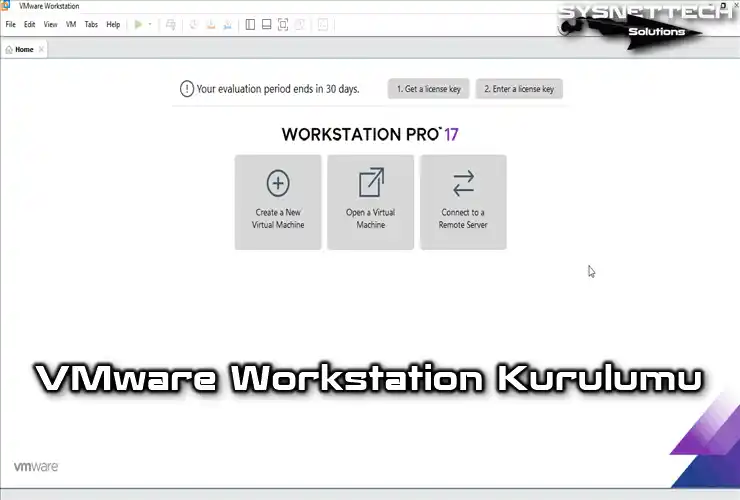
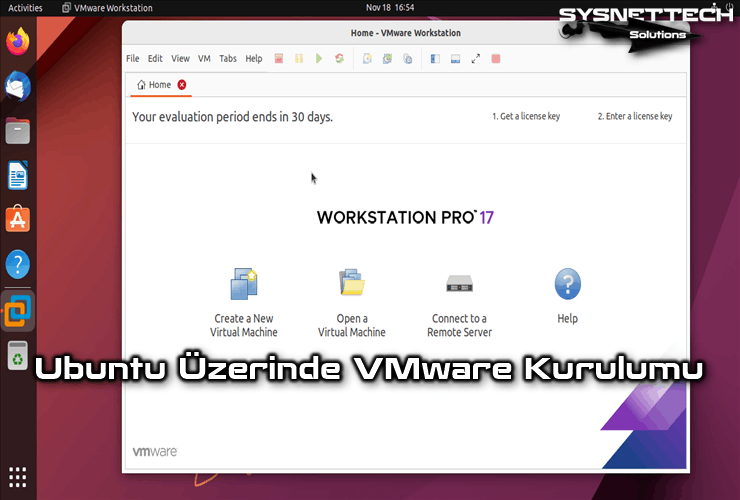
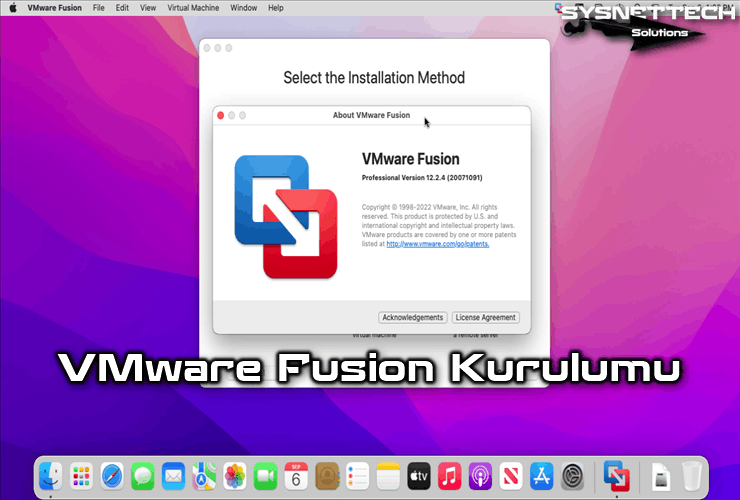

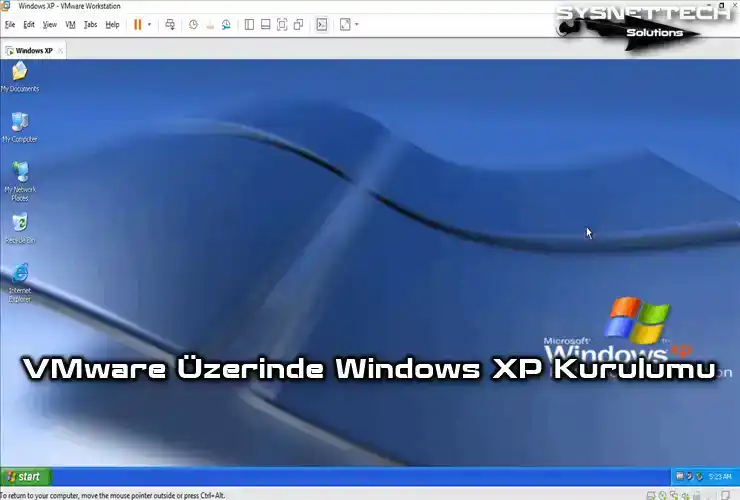

Tesekkür ederim
Rica ederim, ayrıca yorumunuz için çok teşekkürler!
Açıklamalar için teşekkürler
Tüm açıklamalar ve emeğiniz için teşekkür ederim. Kusursuz Türkçe için ayrıca teşekkür ederim.
Güzel yorumunuz için teşekkürler.
Tolga bey teşekkürler, çok güzel bir rehber hazılamışsınız.
Güzel yorumunuz için teşekkürler.